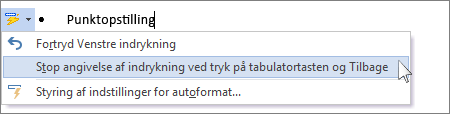Bemærk!: Denne artikel er tjent sit formål, og fjernes snart. For at forhindre meddelelser om "Siden blev ikke fundet", fjerner vi de links, som vi kender til. Hvis du har oprettet links til denne side, skal du fjerne dem og sammen vi internettet tilsluttet.
Hvis du vil ændre tekstlinjer til en opstilling med punkttegn, skal du markere teksten og derefter klikke på punkttegni gruppen afsnit under fanen Startside . Hver linje eller hvert afsnit bliver til et punkt på listen.
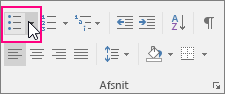
Du kan også oprette en punktopstilling ud fra tastaturet ved at skrive * (stjerne) efterfulgt af mellemrum (fast punkttegn) eller ved at skrive (bindestreg) efterfulgt af MELLEMRUMstasten (bindestreger).
Starter du med en tom side?
-
Anbring markøren der, hvor punktopstillingen skal være.
-
Klik på pilen ud for Punkttegn i gruppen Afsnit under fanen Startside.
-
Vælg en punkttype, og begynd at skrive.
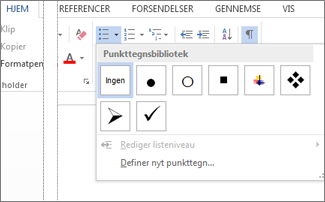
-
Tryk på Enter, hver gang du vil have et nyt punkttegn, eller tryk to gange på Enter for at afslutte punktopstillingen.
Tip!:
-
Når du starter et afsnit med en stjerne og et mellemrum (*) eller med tallet 1 og et punktum (1.), viser Word knappen Indstillinger for Autokorrektur og begynder at opbygge en opstilling med punkttegn eller tal/bogstaver. Hvis du ikke vil have en opstilling med punkttegn eller tal/bogstaver, skal du klikke på knappen Indstillinger for Autokorrektur, og derefter klikke på Stop automatisk oprettelse af opstillinger med punkttegn eller Stop automatisk oprettelse af opstillinger med tal og bogstaver.
-